паВ это статье я хочу поделиться опытом создания stop-motion анимации. Для этого нужен фотоаппарат, очень хорошо если у него есть ручной (manual) режим. Еще нужен штатив, или как-нибудь закрепить фотоаппарат, чтоб не двигался. Программу для монтажа мы будем использовать вегас про А так же понадобится куча времени и терпения.
Итак, стоит задача: сделать шрифт-в-движении (type in motion) – можно на youtube посмотреть , что это такое. Т.е. буквы или слова, должны как-то двигаться.
Идея такая: нужно сделать буквы (слова) под музыку. С буквами и с музыкой проблем не стало: буквы нарезали из журналов, а Виктор Вутен здорово подошел для музыки.
Итак, шаг первый
Нужно сделать раскадровку прослушивая музыку. Чем подробнее она будет, тем легче сделать ролик. Это сделать не сложно. Можно использовать уже нарезанные буквы. Складывая их – фотографировать ключевые кадры, и вставлять прямо на таймлайн .
Шаг второй
Закинуть музыку и раскадровку в Vegas Pro. Раскадровку расположить так, как она должна быть соответственно сюжету и музыке.
Перевести таймлайн во Absolute frames (кадры). Кликом правой кнопкой мыши.
Зайти в File -> Properties и поставить там 12 кадров в секунду, потому что обычно такая анимация или на 12 или на 8 кадров в секунду. У меня был выбран Template Pal Dv (1), но когда меняешь кол-во кадров, меняется на Custom – это не страшно.
Теперь, когда все настроено и лежит на своих местах можно просчитать, сколько должно длиться каждое действие по времени, и выставить маркеры на таймлайне (клавиша латинская М). (желательно записать что когда появляется на листике)
Например:
1200 кадров – 1180 = 20 кадров должно длиться определённое действие.
Шаг третий
Теперь можно приступать к фотографированию каждого кадра. Для этого нужно установить фотоаппарат на штатив. Определится с освещением, если вы фотографируете вечером при естественном освещении, то к концу съемки может стать совсем темно. Лучше выставить искусственное освещение. В фотоаппарате лучше выставить все – ручной фокус, баланс белого – не авто, выдержку, диафрагму и ISO, фотографировать конечно лучше без вспышки.
Еще удобно, когда работают два человека, один – жмет на кнопку, другой – переставляет буквы.
Всё, теперь передвигаем буквы где-то на 1-2 мм и фотографируем кадры. Вообще-то это зависит от того какое движение и сколько на него отведено кадров. Нужно постараться мысленно просчитать движение и разбить его по кадрам, тогда будет яснее – на сколько двигать. Еще скажу – лучше перестараться и снять вместо 10 фоток 20 (или вместо 200 – 250) чем недостараться и потом не знать откуда взять недостающие кадры. Что бы добиться эффекта дрожания, нужно немного (НЕМНОГО) перемешать и те буквы которые пока не двигаются.
Если в анимации есть зацикленные движения, можно не снимать их полностью, а снять, например, 5 кадров и размножить их.
Шаг четвертый
Когда готов отснятый материал, то, перед тем как закинуть в Vegas Pro, лучше разделить по ключевым кадрам и так, частям в папках закидывать.
Закидывать как секвенцию. File -> Import -> Media
Всё, теперь можно рендерить, и мультик готов!
Итак, стоит задача: сделать шрифт-в-движении (type in motion) – можно на youtube посмотреть , что это такое. Т.е. буквы или слова, должны как-то двигаться.
Идея такая: нужно сделать буквы (слова) под музыку. С буквами и с музыкой проблем не стало: буквы нарезали из журналов, а Виктор Вутен здорово подошел для музыки.
Итак, шаг первый
Нужно сделать раскадровку прослушивая музыку. Чем подробнее она будет, тем легче сделать ролик. Это сделать не сложно. Можно использовать уже нарезанные буквы. Складывая их – фотографировать ключевые кадры, и вставлять прямо на таймлайн .
Шаг второй
Закинуть музыку и раскадровку в Vegas Pro. Раскадровку расположить так, как она должна быть соответственно сюжету и музыке.
Перевести таймлайн во Absolute frames (кадры). Кликом правой кнопкой мыши.
Например:
Шаг третий
Теперь можно приступать к фотографированию каждого кадра. Для этого нужно установить фотоаппарат на штатив. Определится с освещением, если вы фотографируете вечером при естественном освещении, то к концу съемки может стать совсем темно. Лучше выставить искусственное освещение. В фотоаппарате лучше выставить все – ручной фокус, баланс белого – не авто, выдержку, диафрагму и ISO, фотографировать конечно лучше без вспышки.
Еще удобно, когда работают два человека, один – жмет на кнопку, другой – переставляет буквы.
Всё, теперь передвигаем буквы где-то на 1-2 мм и фотографируем кадры. Вообще-то это зависит от того какое движение и сколько на него отведено кадров. Нужно постараться мысленно просчитать движение и разбить его по кадрам, тогда будет яснее – на сколько двигать. Еще скажу – лучше перестараться и снять вместо 10 фоток 20 (или вместо 200 – 250) чем недостараться и потом не знать откуда взять недостающие кадры. Что бы добиться эффекта дрожания, нужно немного (НЕМНОГО) перемешать и те буквы которые пока не двигаются.
Если в анимации есть зацикленные движения, можно не снимать их полностью, а снять, например, 5 кадров и размножить их.
Шаг четвертый
Когда готов отснятый материал, то, перед тем как закинуть в Vegas Pro, лучше разделить по ключевым кадрам и так, частям в папках закидывать.
Закидывать как секвенцию. File -> Import -> Media
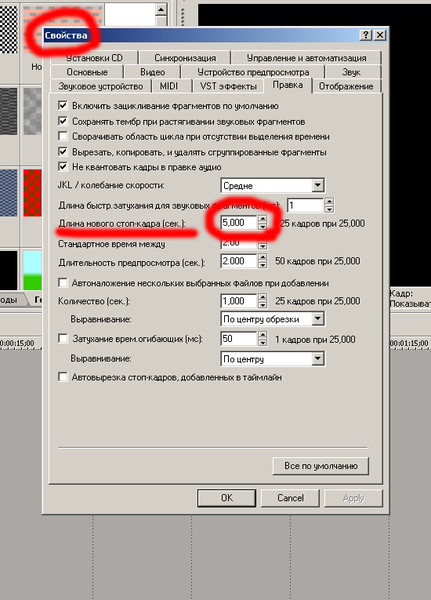







Пиздец объяснение! "Поставить,рендерить.... Фильм готов..." прямо кладез знаний!
ОтветитьУдалить